Al asociar una dirección de correo electrónico con OneNote, puede enviar cualquier cosa a sus computadoras portátiles simplemente enviándola por correo electrónico a una dirección de correo electrónico especial (me@onenote.com). Esto es útil cuando desea capturar información importante sobre la marcha, desde importantes itinerarios de viaje, confirmaciones de vuelos y hoteles, recibos de compra e incluso notas rápidas para usted.
Configurar notas de correo electrónico en OneNote
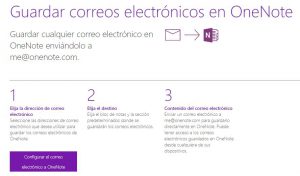 Para guardar correos electrónicos en OneNote, haga lo siguiente:
Para guardar correos electrónicos en OneNote, haga lo siguiente:
1. En cualquier navegador web, visite https://www.onenote.com/EmailToOneNote y luego haga clic en el botón Configurar correo electrónico en OneNote .
2. Si se le solicita, inicie sesión con la misma cuenta de Microsoft (Hotmail, Live, Outlook.com) que usa con OneNote. Si aún no tiene una cuenta, puede crear una de forma gratuita.
3. En la página Guardar correos electrónicos en OneNote que se abre, haga lo siguiente:
En Sus direcciones , confirme la dirección de correo electrónico que OneNote debe usar para enviar mensajes directamente a sus notas. Los correos electrónicos que envíe a me@onenote.com desde esta dirección se guardarán en el cuaderno de OneNote y en la sección que seleccione.
Nota: puede usar varias direcciones de correo electrónico con este servicio. Para agregar una dirección de correo electrónico adicional, haga clic en Agregar otra dirección .
En Elegir ubicación , haga clic en el menú desplegable para seleccionar el cuaderno y la sección donde se deben guardar todas las notas enviadas por correo electrónico. Si cambia de opinión más adelante, puede mover o copiar fácilmente notas enviadas por correo electrónico a otras secciones o cuadernos.
4. Haz clic en Guardar
Enviar notas a OneNote por correo electrónico
 Cuando haya completado los pasos anteriores eligiendo las cuentas de correo electrónico y las secciones de cuaderno que desea usar, siga los pasos a continuación:
Cuando haya completado los pasos anteriores eligiendo las cuentas de correo electrónico y las secciones de cuaderno que desea usar, siga los pasos a continuación:
1. Abra cualquier aplicación de correo electrónico que use la misma dirección de correo electrónico que configuró para usar con OneNote.
2. Cree un nuevo mensaje en blanco y luego escriba cualquier nota que desee enviar a OneNote.
3. Abra cualquier mensaje de correo electrónico que contenga información que desee enviar a OneNote y luego haga clic en Reenviar .
*En el campo Para: del correo electrónico, escriba me@onenote.com .
*En el campo Asunto: escriba una breve descripción de la nota que está enviando. Este texto se convertirá en el título de la página en OneNote.
Consejo: Todas las notas que envíe a la dirección de correo electrónico me@onenote.com se enviarán al cuaderno y a la sección que haya especificado en su configuración. Puede anular fácilmente esta preferencia para cualquier mensaje en particular escribiendo el símbolo “@” al final de la línea de Asunto del correo electrónico, seguido del nombre de la sección donde desea guardar la nota. Por ejemplo, escribir Itinerario @Trip Details en el campo Asunto de su correo electrónico crearía una nueva página llamada Itinerario en la sección Detalles del viaje de su cuaderno predeterminado.
4. Haz clic en Enviar
La próxima vez que abra su cuaderno, verá todas las notas enviadas por correo electrónico en la sección que eligió. Puede guardarlos allí, copiar o mover cualquiera de las páginas a otras secciones o cuadernos, o eliminarlos cuando ya no necesite la información.
Consejo: Para cambiar su configuración y preferencias para enviar notas por correo electrónico a OneNote, visite https://www.onenote.com/EmailToOneNote nuevamente en cualquier momento.














































